LinkedIn 프로필 사진에 대한 3가지 중요한 방법
LinkedIn에서는 전문성이 중요합니다. 그래서 많은 사람들이 전문적으로 보이며 고급스러운 이미지를 갖는 것을 중요하게 생각하지요. 적절하지 않은 프로필 사진으로 인해 기회를 놓치고 싶지 않다면 적절한 프로필 사진을 업로드하는 것이 좋습니다.
이번 글을 통해 LinkedIn에서 프로필 사진 변경 방법을 알아보세요.
파트 1. LinkedIn 프로필 사진 3가지 필수 팁
스탭 1. 사진에 본인만 나오도록 하세요.
같은 회사 직원들과 사진을 찍어 자신이 협업을 중시하고 직장생활을 즐긴다는 것을 보여주고 싶나요? 하지만 본인 외 다른 사람이 나온 사진은 LinkedIn 프로필 사진으로 적합하지 않습니다. 혼자만 나온 사진을 골라 LinkedIn 프로필 사진으로 업로드하는 것이 고용주 입장에서는 더욱 매력적으로 보일 것입니다.
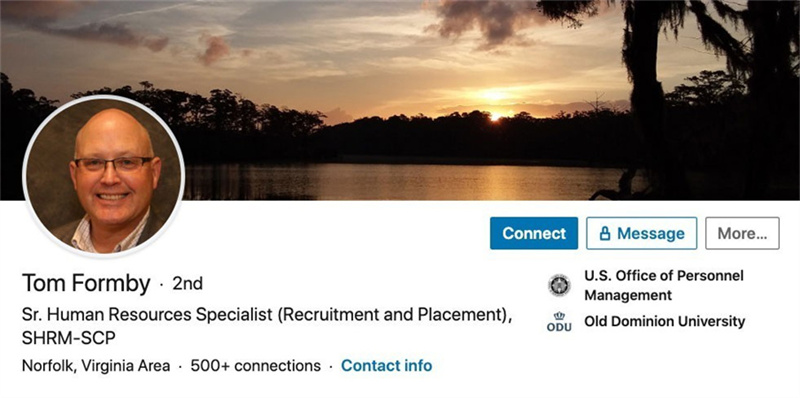
스탭 2. 사진 속 본인이 적절한 표정을 짓고 있는지 확인하세요.
LinkedIn 프로필 사진은 비즈니스의 브랜드 가치를 전달할 수 있는 가장 좋은 방법입니다.
따라서 LinkedIn 프로필 사진으로는 유쾌하고 매력적인 표정을 짓고 있는 사진을 고르는 것을 고려하는 것이 좋습니다. 밝은 표정의 프로필 사진은 고용주가 여러분이 그들의 비즈니스 성격과 맞을 것이라는 자신감을 갖게 합니다.
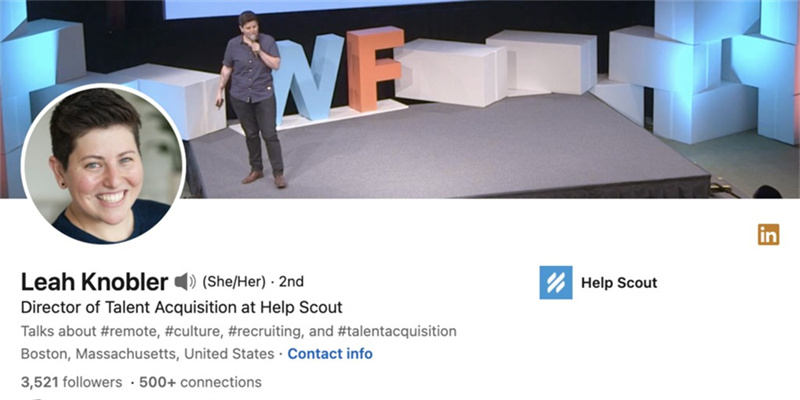
스탭 3. 보다 격식 있는 복장을 착용하세요.
여러분의 잠재 고용주가 여러분에게 흥미를 가지게 하려면 어떤 사진을 LinkedIn 프로필로 정할지 진지하게 고려해봐야 합니다. 비즈니스 미팅용 복장을 착용하면 프로필 사진을 더욱 매력적으로 보이게 만들 수 있습니다. 즉, 공식적으로 보이는 LinkedIn 프로필 사진은 잠재 고용주가 여러분의 프로필을 클릭할 가능성을 높입니다.
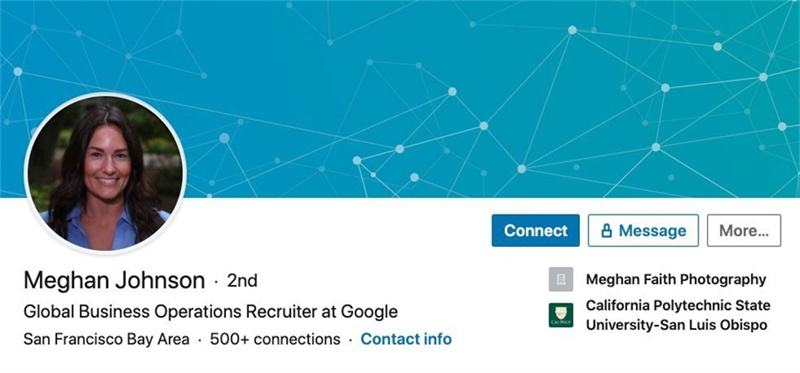
파트 2. LinkedIn 프로필 사진은 어떻게 변경하나요?
현재 LinkedIn 프로필 사진이 만족스럽지 않아서 바꾸려고 하나요? 간단하게 변경할 수 있는 방법이 있답니다. 다음은 LinkedIn에서 프로필 사진을 변경하는 방법입니다.
1. LinkedIn 프로필을 실행합니다.

2. "사진 변경" 아이콘을 누릅니다.

3. 원하는 사진을 불러오거나 "카메라 사용" 버튼을 눌러 직접 사진을 촬영합니다.

4. 사진 속 여러분의 위치를 적절하게 조정합니다. 그런 다음 저장 버튼을 눌러 모든 변경 사항을 저장합니다.

파트 3. 최고의 LinkedIn 프로필 사진 편집기 - HitPaw Photo Object Remover
적절하지 않은 LinkedIn 프로필 사진은 잠재적 고용주에게 부정적인 인상을 남길 수 있습니다. 따라서 HitPaw Photo Object Remover를 사용하여 사진을 매력적으로 편집하세요.
HitPaw Photo Object Remover는 이미지의 원본 품질을 손상시키지 않으면서 원치 않는 개체만 제거할 수 있는 뛰어난 도구입니다. 이뿐만 아니라 원친 않는 개체를 자동으로 제거할 수도 있는데요, 덕분에 이미지에서 원치 않는 배경을 제거하고 대신 원하는 색을 적용해 사진을 더욱 깔끔하게 만들 수 있습니다.
특징- 이미지에서 원하지 않는 물체 제거
- 배경색 적용 가능
- 원하지 않는 개체 제거
- 원하지 않는 개체 자동으로 추적
- 그림자, 잡동사니 및 사람 등 원하지 않는 물체 제거
- 직관적인 사용자 인터페이스 덕분에 초보자도 쉽게 사용 가능
다음은 HitPaw Photo Object Remover를 이용해 이미지에서 원하지 않는 개체를 제거하는 방법입니다.
1단계: HitPaw Photo Object Remover를 설치 및 실행하고 "개체 제거" 버튼을 눌러 사진을 업로드합니다.

2단계: 이미지를 업로드한 후 프로그램 하단에 있는 상자 선택 또는 브러시 도구를 선택합니다.

3단계: 이미지에서 제거하려는 개체를 프레임에 넣거나 칠합니다.

4단계: 이미지에서 제거하려는 개체를 프레임에 넣거나 칠합니다.

5단계: 결과물을 미리 보기 한 뒤 내보내기 버튼을 눌러 이미지를 다운로드합니다.

HitPaw Photo Object Remover를 사용하면 이미지에서 원하지 않는 개체를 제거하는 것 외에도 배경을 제거한 뒤 원하는 색상을 적용할 수도 있습니다.
1단계: HitPaw Photo Object Remover를 시작하고 배경 제거 아이콘을 누릅니다. 이제 이미지를 업로드합니다.

2단계: HitPaw Photo Object Remover가 이미지의 배경을 자동으로 제거합니다. 이미지의 전후 차이를 확인할 수 있습니다.


3단계: 이제 원하는 색을 배경에 적용합니다.

4단계: 결과를 미리 보기 한 뒤 내보내기를 클릭해 이미지를 다운로드합니다.

파트 3. LinkedIn 프로필 사진에 대한 FAQS
Q1. LinkedIn 프로필 사진 크기는 어느 정도가 완벽한가요?
A1. 많은 사람들이 LinkedIn 프로필 사진 크기에 대해 문의하는데요, 가장 적합한 프로필 사진은 400 x 400픽셀입니다. 더 큰 파일도 업로드할 수 있지만 8MB 이상은 추천드리지 않습니다. 저해상도 이미지는 흐릿하게 보일 수 있으므로 업로드하지 않는 것이 좋습니다.
Q2. LinkedIn 프로필 사진으로 허용되지 않는 것은 무엇인가요?
A2.
LinkedIn은 회사 로고가 있는 프로필 사진은 허용하지 않습니다. 저해상도, 격식에 어긋난 사진, 또는 크기가 너무 큰 사진은 자제하는 것이 좋습니다.
또한, 독사진이 아닌 여러 사람과 같이 찍은 사진도 사용하지 않는 것이 좋습니다.
결론
LinkedIn에 적절한 프로필 사진을 올려놓으면 잠재 고용주들에게 긍정적인 인상을 남길 수 있겠죠. 이번 글에서는 LinkedIn 프로필 사진의 중요성뿐만 아니라 프로필 사진 변경 방법에 대해서도 알려드렸습니다.
프로필 사진 편집이 필요한 경우에는 HitPaw Photo Object Remover를 사용해 보세요. 사진 속 마음에 들지 않는 부분을 제거하고 전체적으로 편집하는데 유용한 도구입니다.

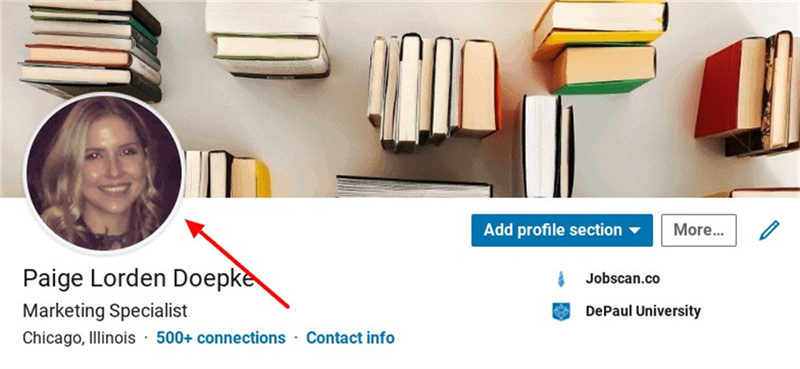
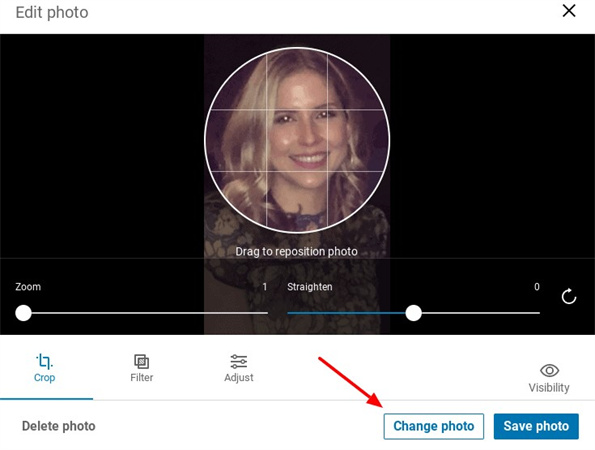
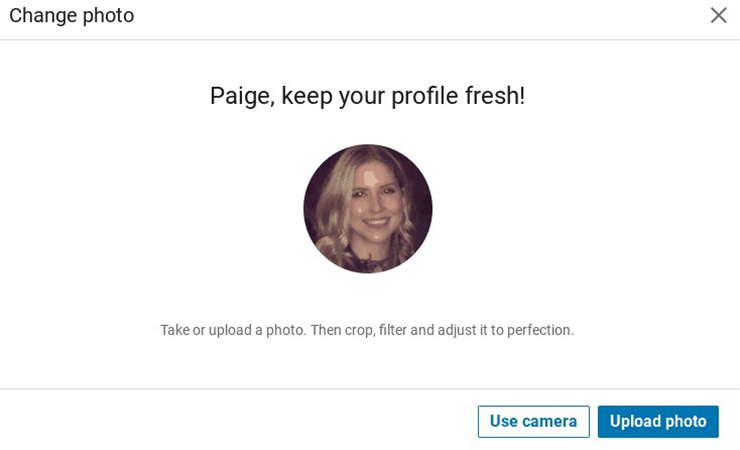
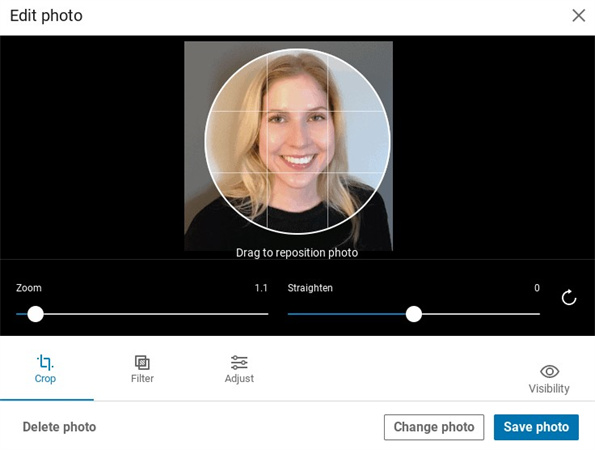






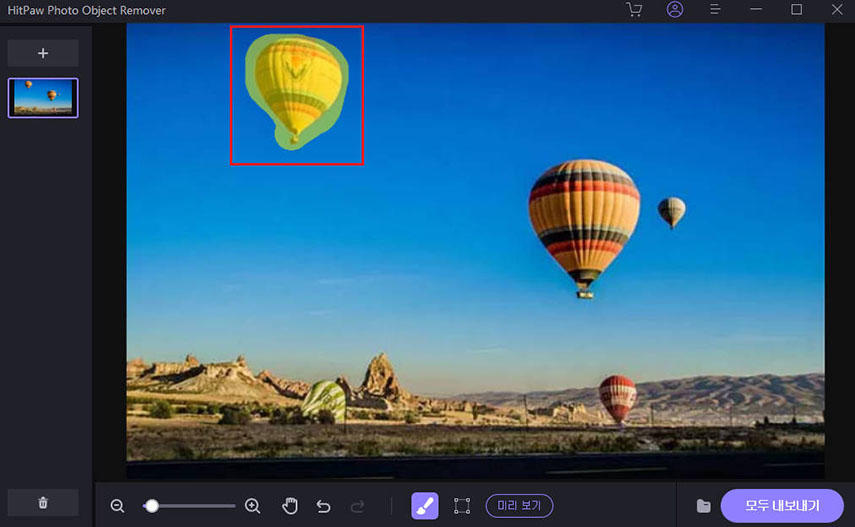
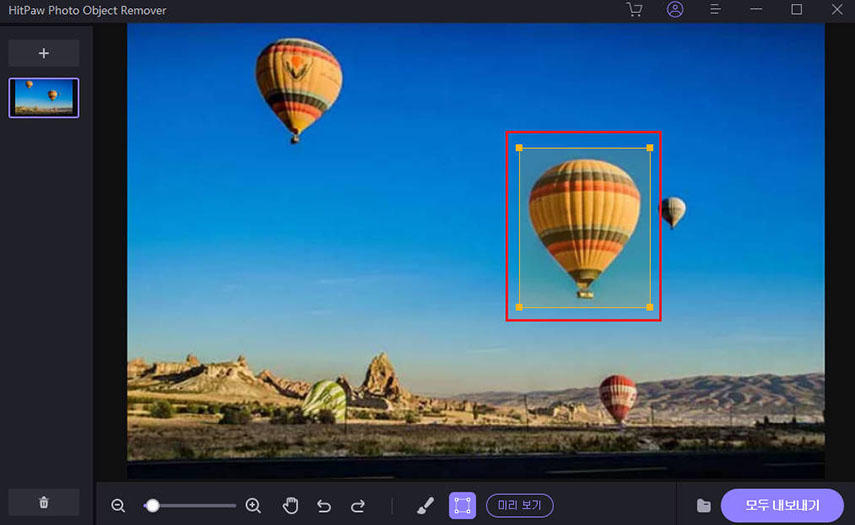
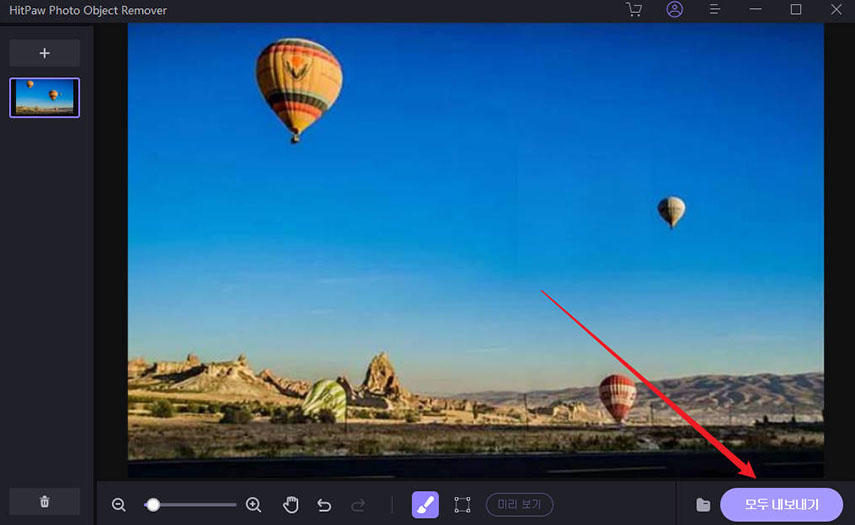
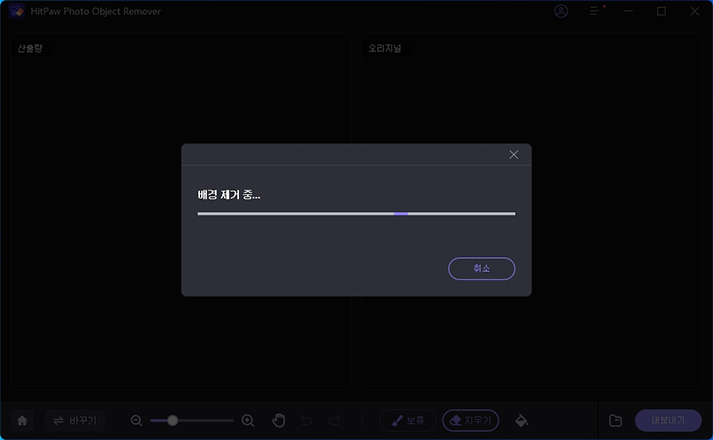
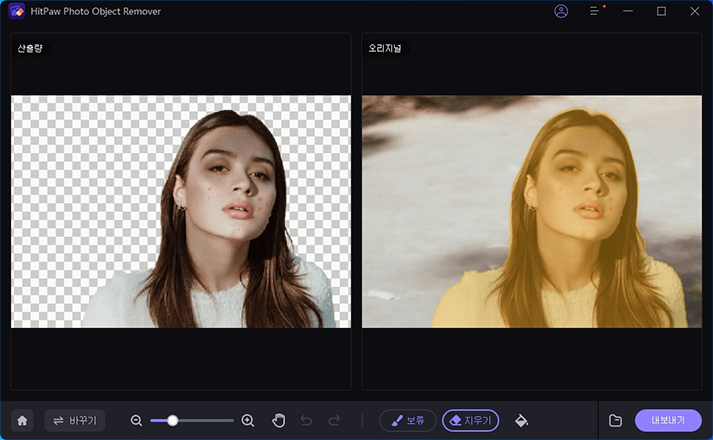
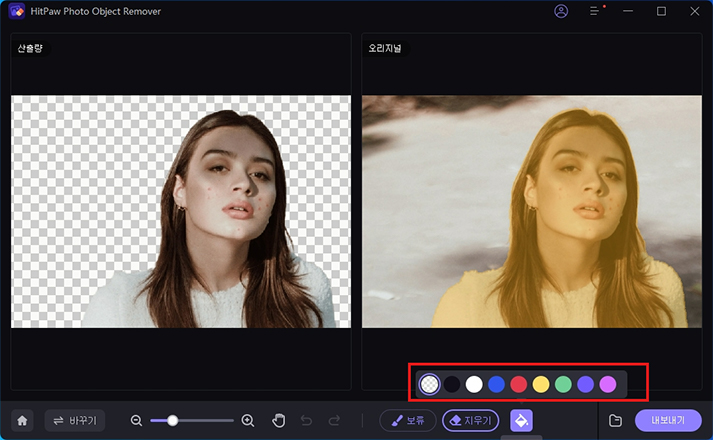
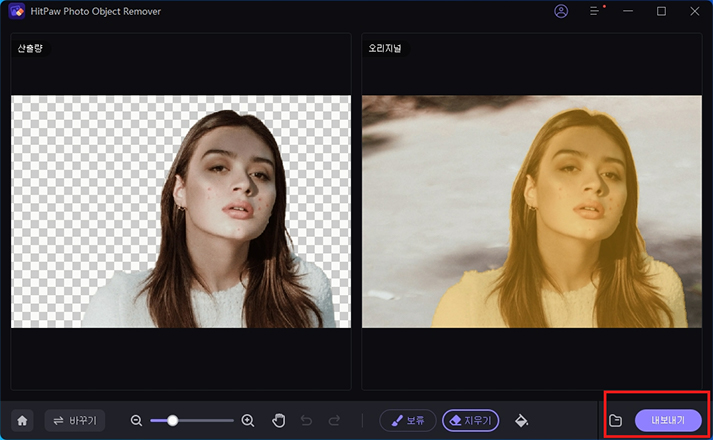
 HitPaw VoicePea
HitPaw VoicePea  HitPaw Video Object Remover
HitPaw Video Object Remover

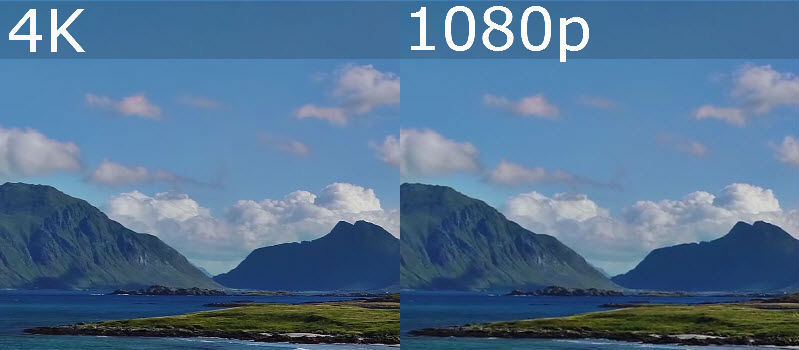

기사 공유하기:
제품 등급 선택:
김희준
편집장
새로운 것들과 최신 지식을 발견할 때마다 항상 감명받습니다. 인생은 무한하지만, 나는 한계를 모릅니다.
모든 기사 보기댓글 남기기
HitPaw 기사에 대한 리뷰 작성하기